So erstellen Sie eine Dankesseite in WordPress
Veröffentlicht: 2022-12-06Möchten Sie eine Dankesseite für Ihre WordPress-Website erstellen?
Das Anzeigen einer angepassten Dankesseite kann Ihnen dabei helfen, eine starke Beziehung zu Ihrem Publikum aufzubauen. Sie können die Leute bei der Stange halten, sie auf Ihre Website zurückbringen und den Umsatz steigern.
In diesem Artikel zeigen wir Ihnen Schritt für Schritt, wie Sie eine Dankesseite in WordPress erstellen. Außerdem zeigen wir Ihnen auch, wann Sie Ihre Dankesseite anzeigen müssen, z. B. nachdem jemand ein Formular abgeschickt, einen Kauf auf Ihrer Website getätigt hat und vieles mehr.
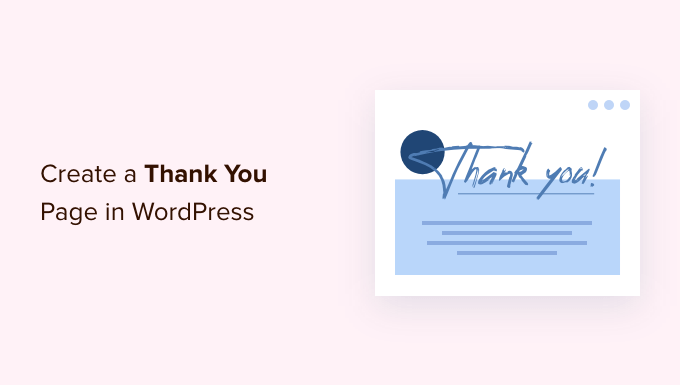
Warum eine Dankesseite in WordPress erstellen?
Eine Dankesseite ist eine Webseite, die Sie Ihren Benutzern zeigen können, wenn sie eine Aktion ausführen oder eine Aufgabe auf Ihrer WordPress-Website erledigen.
Sie können beispielsweise eine benutzerdefinierte Dankesseite in Ihrem Online-Shop anzeigen, nachdem ein Kunde ein Produkt gekauft hat. Auf diese Weise können Sie Cross-Selling und Upselling Ihrer besten Produkte durchführen und exklusive Rabatte auf Folgekäufe anbieten.
Ebenso kann eine Dankesseite dabei helfen, eine E-Mail-Liste aufzubauen und Ihr soziales Publikum zu vergrößern. Sie können Social-Sharing-Schaltflächen anzeigen, um für Ihre Facebook-, Twitter-, LinkedIn- und andere Social-Media-Kanäle zu werben.
Eine andere Situation, in der eine Dankesseite hilfreich ist, ist, wenn ein Benutzer ein Formular absendet oder einen Kommentar auf Ihrer Website hinterlässt. Sie können Ihre beliebtesten Beiträge auf der Dankesseite anzeigen und mehr Zugriffe auf Ihre wichtigen Blog-Beiträge lenken.
Schauen wir uns jedoch an, wie Sie ganz einfach eine Dankesseite in WordPress erstellen und wie Sie sie in verschiedenen Situationen auslösen können.
Klicken Sie einfach auf die folgenden Links, um zu Ihrem bevorzugten Abschnitt zu springen:
- Erstellen einer Dankesseite in WordPress
- Zeigen Sie eine Dankesseite nach dem Absenden des Formulars in WordPress an
- Zeigen Sie eine Dankesseite beim Produktkauf in WooCommerce
- Zeigen Sie eine benutzerdefinierte Dankesseite auf Ihrer Mitgliedschaftsseite an
- Zeigen Sie eine Dankesseite nach der Kommentarübermittlung
Erstellen einer Dankesseite in WordPress
Der beste Weg, eine Dankesseite in WordPress zu erstellen, ist die Verwendung von SeedProd. Es ist das beste Website-Builder- und Landingpage-Builder-Plugin für WordPress.
Das Plugin bietet Drag-and-Drop-Funktionalität und viele Anpassungsoptionen. Außerdem können Sie aus vorgefertigten Vorlagen auswählen, um die Dankesseite nach Ihren Wünschen zu bearbeiten.
Für dieses Tutorial verwenden wir die SeedProd Pro-Version, da sie vorgefertigte Vorlagen, E-Mail-Integrationen, WooCommerce-Blöcke und mehr bietet. Sie können auch kostenlos die SeedProd Lite-Version verwenden.
Zuerst müssen Sie das SeedProd-Plugin installieren und aktivieren. Wenn Sie Hilfe benötigen, lesen Sie bitte unsere Anleitung zur Installation eines WordPress-Plugins.
Nach der Aktivierung können Sie in Ihrem WordPress-Adminbereich zu SeedProd » Einstellungen gehen. Geben Sie hier den Lizenzschlüssel ein und klicken Sie auf die Schaltfläche „Schlüssel überprüfen“.
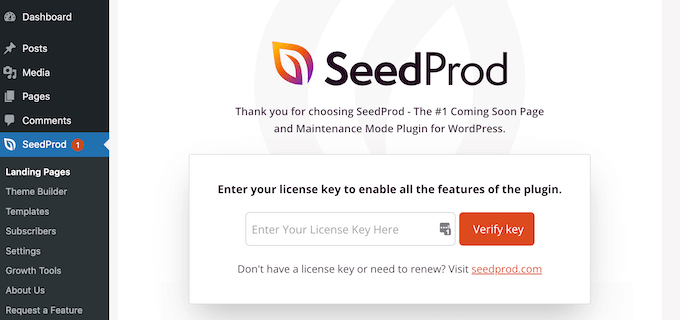
Den Lizenzschlüssel finden Sie in Ihrem SeedProd-Kontobereich.
Nach der Überprüfung müssen Sie im WordPress-Dashboard zu SeedProd » Landing Pages gehen und auf die Schaltfläche „Neue Landing Page erstellen“ klicken.
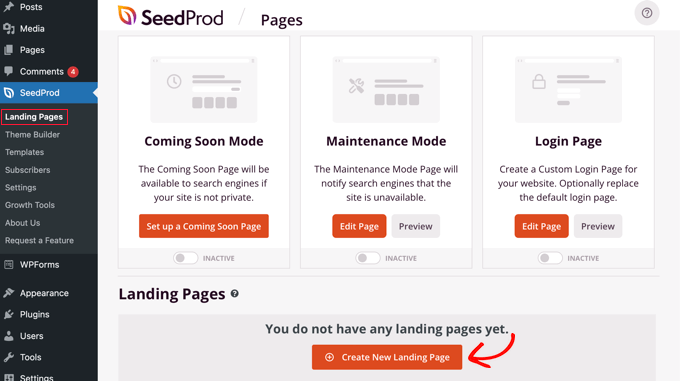
Als nächstes zeigt SeedProd Ihnen verschiedene Seitenvorlagen.
Sie können sie von oben filtern, um Vorlagen für Dankesseiten anzuzeigen. Bewegen Sie von hier aus einfach den Mauszeiger über ein Design, das Sie verwenden möchten, und klicken Sie auf die orangefarbene Häkchen-Schaltfläche.
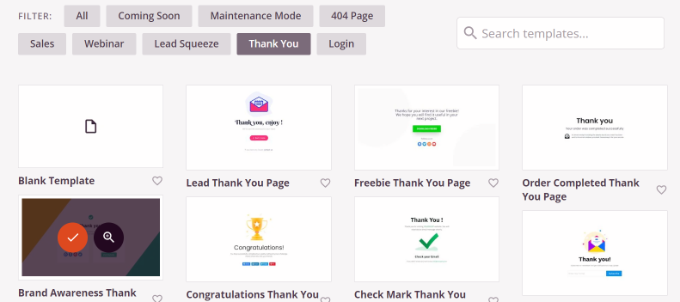
Es öffnet sich nun ein Popup-Fenster. Fahren Sie fort und geben Sie einen Namen und eine URL für Ihre Dankesseite ein.
Sobald dies erledigt ist, können Sie auf die Schaltfläche „Speichern und mit der Bearbeitung der Seite beginnen“ klicken.
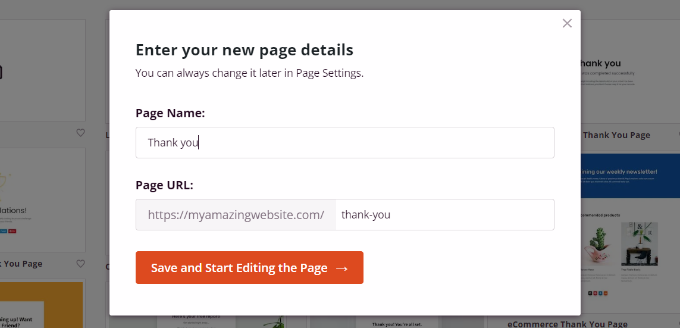
Dadurch wird der Drag-and-Drop-Seitenersteller von SeedProd gestartet.
Sie können Ihre Dankesseite jetzt anpassen, indem Sie neue Blöcke aus dem Menü auf der linken Seite hinzufügen oder die vorhandenen Blöcke neu anordnen.
Beispielsweise gibt es Blöcke für Bilder, Text, Schlagzeilen, Videos, Kontaktformulare, soziale Profile und mehr.
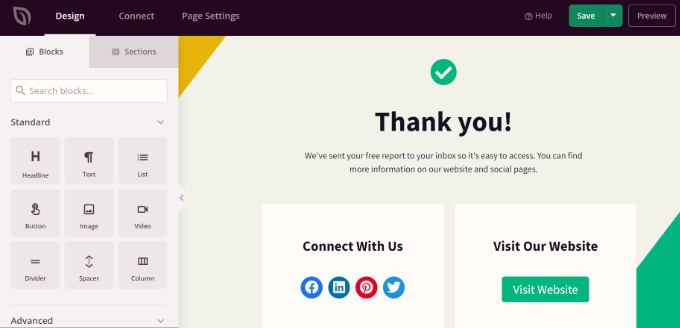
Wenn Sie auf einen Block in der Vorlage klicken, sehen Sie weitere Optionen zur Anpassung.
Beispielsweise können Sie den Text bearbeiten, indem Sie Schriftart, Größe, Abstand, Farbe und mehr ändern.
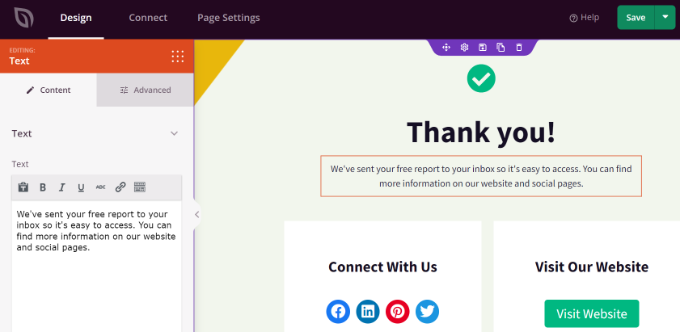
Wenn Sie die Änderungen vorgenommen haben, vergessen Sie nicht, oben auf die Schaltfläche „Speichern“ zu klicken.
Als nächstes können Sie auf die Registerkarte „Verbinden“ klicken und E-Mail-Marketing-Dienste integrieren. Dies ist nützlich, wenn Sie Ihrem Dankeschön ein Kontaktformular hinzugefügt haben und Leads von Kunden sammeln möchten.
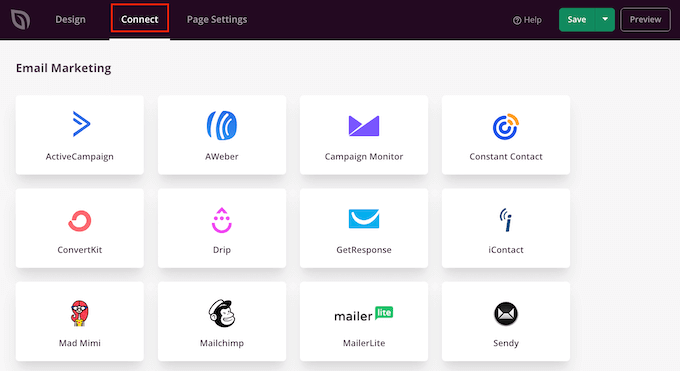
Danach müssen Sie oben zur Registerkarte „Seiteneinstellungen“ gehen.
Klicken Sie hier auf den Schalter für den Seitenstatus , um ihn von „Entwurf“ auf „Veröffentlichen“ zu ändern.
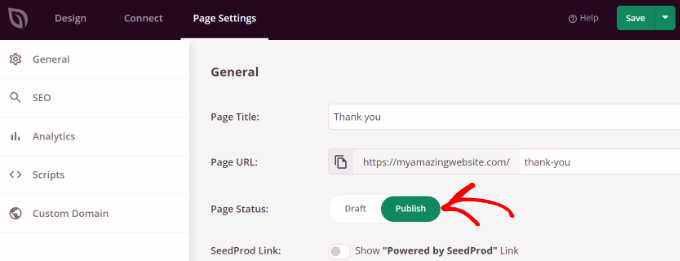
Vergessen Sie nicht, oben auf die Schaltfläche „Speichern“ zu klicken, wenn Sie fertig sind.

Sie können jetzt Ihre Website besuchen, um die Dankeseite in Aktion zu sehen.
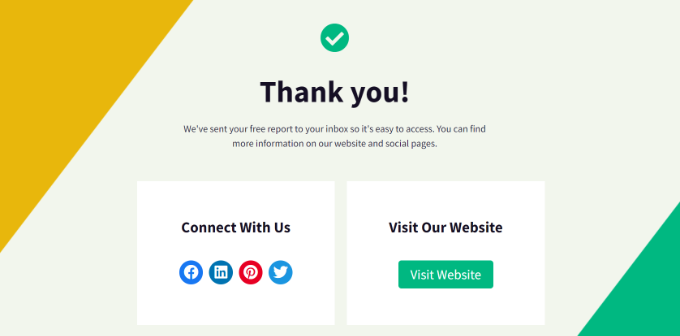
Sehen wir uns nun verschiedene Situationen an, in denen Sie die Danke-Seite auslösen können, damit Ihre Besucher sie sehen.
Zeigen Sie eine Dankesseite nach dem Absenden des Formulars in WordPress an
Nachdem Sie eine benutzerdefinierte Dankesseite erstellt haben, können Sie sie anzeigen, wenn ein Benutzer ein Formular absendet.
Beispielsweise können Sie Social-Media-Symbole anzeigen, wenn sich ein Besucher über ein Formular für einen E-Mail-Newsletter anmeldet. Auf diese Weise können sie Ihnen auch auf verschiedenen sozialen Plattformen folgen und dabei helfen, Ihre Follower zu vergrößern.
Wenn ein Benutzer ein Feedback-Formular ausfüllt, können Sie auf ähnliche Weise nützliche Leitfäden und Videos anzeigen oder Ihre besten Inhalte auf der Dankesseite bewerben.
Mit WPForms können Sie ganz einfach alle Arten von Formularen auf Ihrer Website erstellen und eine benutzerdefinierte Dankesseite anzeigen. Es ist das beste WordPress-Plugin für Kontaktformulare, das vorgefertigte Vorlagen und viele Anpassungsoptionen bietet.
Weitere Informationen finden Sie in unserer Anleitung zum Erstellen eines Kontaktformulars in WordPress.
Um Ihre benutzerdefinierte Dankesseite anzuzeigen, bearbeiten Sie ein Formular in WPForms. Wenn Sie sich im Formularersteller befinden, gehen Sie einfach auf die Registerkarte Einstellungen » Bestätigungen .
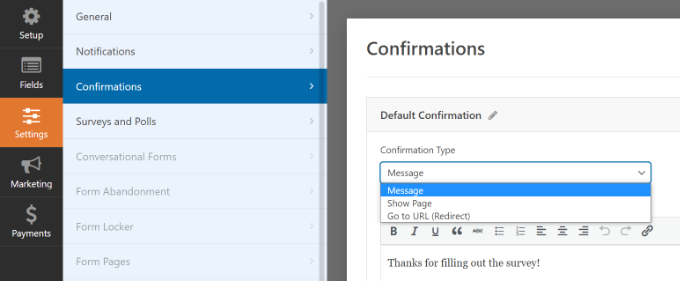
Wählen Sie im Dropdown-Menü „Bestätigungstyp“ einfach die Option „Gehe zu URL (Umleitung)“.
Geben Sie danach die URL für Ihre Dankesseite in das Feld „Confirmation Redirect URL“ ein.
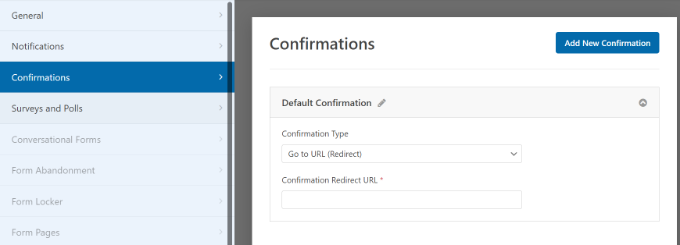
Immer wenn ein Benutzer ein Formular auf Ihrer Website ausfüllt und absendet, wird ihm die benutzerdefinierte Dankesseite angezeigt, die Sie erstellt haben.
Zeigen Sie eine Dankesseite beim Produktkauf in WooCommerce
Wenn Sie einen WooCommerce-Shop haben, können Sie Ihre benutzerdefinierte Dankesseite anzeigen, wenn ein Kunde Ihr Produkt kauft.
WooCommerce hat eine Standard-Dankeseite, die jedoch nicht für Conversions optimiert ist. Sie können es jedoch durch Ihr eigenes ersetzen, um mehr Umsatz zu erzielen.
Sie können beispielsweise Produkte auf einer Dankesseite verkaufen, exklusive Rabatte anbieten, die neuesten Werbekampagnen anzeigen und vieles mehr.
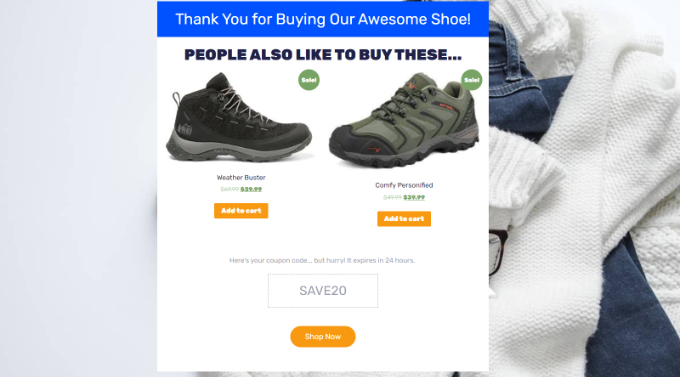
Wir haben eine vollständige Anleitung zur einfachen Erstellung benutzerdefinierter WooCommerce-Dankeseiten, die Sie Schritt für Schritt durch den gesamten Prozess führt.
Zeigen Sie eine benutzerdefinierte Dankesseite auf Ihrer Mitgliedschaftsseite an
Sie können Ihre Dankesseite auch auf einer Mitglieder-Website anzeigen, wenn jemand ein Abonnement kauft, um auf exklusive Inhalte zuzugreifen oder sich für einen Online-Kurs anzumelden.
Mit MemberPress können Sie ganz einfach eine Mitgliederseite einrichten. Es ist das beste WordPress-Mitgliedschafts-Plugin und Sie können es verwenden, um Premium-Inhalte, Abonnements, digitale Downloads und mehr zu verkaufen.
Sie können mehr erfahren, indem Sie unserem ultimativen Leitfaden zum Erstellen einer WordPress-Mitgliederseite folgen.
Sobald Sie Mitgliedschaften eingerichtet haben, müssen Sie nur noch zu MemberPress » Einstellungen in Ihrem WordPress-Dashboard gehen und die Registerkarte „Seiten“ auswählen.
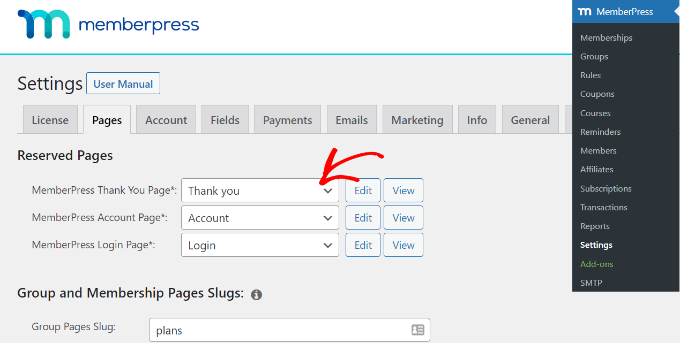
Von hier aus können Sie auf das Dropdown-Menü „MemberPress-Dankeschön-Seite“ klicken und die benutzerdefinierte Dankeschön-Seite auswählen.
Auf diese Weise werden Kunden nach Abschluss des Registrierungs- oder Abonnementprozesses auf Ihre Dankesseite weitergeleitet.
Zeigen Sie eine Dankesseite nach der Kommentarübermittlung
Eine andere Situation, in der die Anzeige einer benutzerdefinierten Dankesseite von Vorteil ist, ist nach der Kommentarübermittlung.
Wenn ein Besucher einen Kommentar in Ihrem WordPress-Blog abgibt, können Sie diese Gelegenheit nutzen, um Ihre beliebtesten Artikel oder immergrünen Inhalte über eine Dankesseite anzuzeigen.
Zuerst müssen Sie das Yoast Comment Hacks-Plugin installieren und aktivieren. Weitere Einzelheiten finden Sie in unserer Anleitung zur Installation eines WordPress-Plugins.
Nach der Aktivierung können Sie in Ihrem WordPress-Dashboard zu Einstellungen » Hacks kommentieren gehen.
Scrollen Sie als Nächstes nach unten zum Abschnitt „Erstkommentatoren umleiten“. Klicken Sie nun auf das Dropdown-Menü „Umleiten zu“ und wählen Sie Ihre benutzerdefinierte Dankesseite aus.
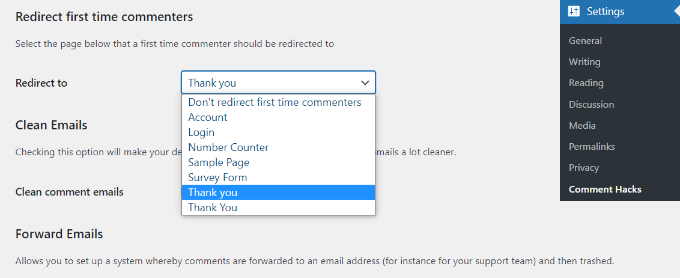
Speichern Sie Ihre Einstellungen, und die von Ihnen ausgewählte Dankeseite wird jedes Mal angezeigt, wenn ein Besucher zum ersten Mal einen Kommentar hinterlässt.
Weitere Informationen finden Sie in unserer ausführlichen Anleitung zum Weiterleiten von Benutzern nach dem Absenden von Formularen in WordPress.
Wir hoffen, dass dieser Artikel Ihnen geholfen hat, zu lernen, wie Sie eine Dankesseite in WordPress erstellen. Vielleicht möchten Sie auch unseren ultimativen WordPress-SEO-Leitfaden für Anfänger und die unverzichtbaren WordPress-Plugins für Unternehmenswebsites sehen.
Wenn Ihnen dieser Artikel gefallen hat, dann abonnieren Sie bitte unseren YouTube-Kanal für WordPress-Video-Tutorials. Sie finden uns auch auf Twitter und Facebook.
